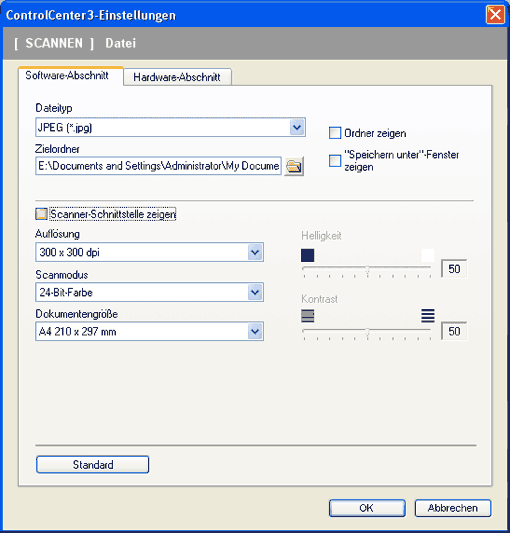Mit der Funktion Scan to Datei können Sie ein eingescanntes Bild oder Dokument als Datei in einem beliebigen Verzeichnis auf Ihrem PC speichern, um beispielsweise Dokumente zu archivieren. Um die Einstellungen für den Dateityp und den Zielordner zu ändern, klicken Sie mit der rechten Maustaste auf die Datei-Schaltfläche, wählen ControlCenter-Konfiguration und klicken dann auf Software-Abschnitt (zur Schaltflächen-Konfiguration) oder Hardware-Abschnitt (zur Tasten-Konfiguration).
Wählen Sie im Listenfeld
Dateityp den gewünschten Dateityp zum Speichern des Dokumentes aus. Im Feld
Zielordner wird der Ordner angezeigt, in dem die Datei gespeichert wird. Klicken Sie auf

, um einen anderen Ordner zu wählen.
Wenn nach dem Scannen angezeigt werden soll, wo das gescannte Dokument gespeichert wurde, aktivieren Sie Ordner zeigen. Wenn Sie bei jedem Scanvorgang den Ordner, in dem die Datei gespeichert wird, auswählen möchten, aktivieren Sie "Speichern unter"-Fenster zeigen.
Wenn Sie nur einen Teil des Dokumentes einscannen wollen, aktivieren Sie Scanner-Schnittstelle zeigen.